Łączenie z komputerem przez połączenie BLUETOOTH (Windows®)
Parowanie to proces wymagany w celu wzajemnego zapisania informacji na urządzeniach BLUETOOTH, aby umożliwić ich bezprzewodowe połączenie.
Aby używać z głośnikiem z wielu urządzeń BLUETOOTH, wykonaj poniższą procedurę parowania dla każdego urządzenia.
Informacje o parowaniu urządzeń BLUETOOTH są zapisane na głośniku, gdy głośnik jest wyłączony.
Obsługiwane systemy operacyjne
Windows 11, Windows 10
Przed rozpoczęciem wykonaj poniższe czynności.
-
Umieść komputer w odległości 1 m od głośnika.
-
Podłącz głośnik do gniazda zasilania za pomocą zasilacza sieciowego USB (dostępnego w sprzedaży). Lub naładuj wbudowany akumulator do wystarczającego poziomu.
-
Przygotuj instrukcje obsługi załączone do komputera, aby móc z nich korzystać.
-
Aby nie dopuścić do nagłego wybuchu głośnego dźwięku, zmniejsz głośność komputera i głośnika lub wyłącz odtwarzanie muzyki.
-
Ustaw głośnik komputera na włączony.
Jeśli głośnik komputera będzie ustawiony na
 (wyciszenie), dźwięk nie będzie wysyłany przez głośnik BLUETOOTH.
(wyciszenie), dźwięk nie będzie wysyłany przez głośnik BLUETOOTH.-
Kiedy głośnik komputera jest ustawiony na włączony:

-
-
Włącz głośnik.
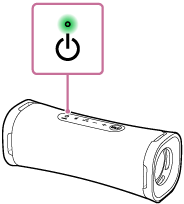
-
Sprawdź, czy wskaźnik
 (BLUETOOTH) jest aktywny.
(BLUETOOTH) jest aktywny.Jeśli wskaźnik miga podwójnie
W przypadku parowania głośnika z urządzeniem BLUETOOTH po raz pierwszy po zakupie lub po wykonaniu inicjalizacji głośnika (głośnik nie posiada żadnych informacji parowania), głośnik po włączeniu automatycznie przejdzie do trybu parowania. Przejdź do kroku
 .
.Jeśli wskaźnik miga powoli
Głośnik wyszukuje połączeń BLUETOOTH.
-
Aby sparować głośnik z drugim lub kolejnym urządzeniem BLUETOOTH (kiedy głośnik posiada informacje parowania innych urządzeń BLUETOOTH), przejdź do kroku
 .
. -
Aby ponownie połączyć głośnik z jednym z urządzeń BLUETOOTH, które były wcześniej sparowane z głośnikiem, przejdź do kroku
 .
.Głośnik zostanie automatycznie połączony z komputerem po prostu po włączeniu funkcji BLUETOOTH w komputerze.
W zależności od urządzenia BLUETOOTH głośnik może zostać ponownie połączony z urządzeniem zaraz po włączeniu. Szczegółowe informacje można znaleźć w instrukcji obsługi dołączonej do urządzenia BLUETOOTH.
Jeśli wskaźnik świeci się
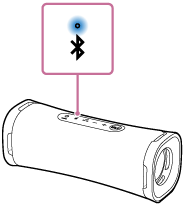
Głośnik został już połączony z jednym z urządzeń BLUETOOTH.
Aby połączyć głośnik z innym urządzeniem BLUETOOTH, wykonaj jedną z poniższych czynności:
-
Aby sparować głośnik z drugim lub kolejnym urządzeniem BLUETOOTH (kiedy głośnik posiada informacje parowania innych urządzeń BLUETOOTH), przejdź do kroku
 .
. -
Aby ponownie połączyć głośnik z jednym z urządzeń BLUETOOTH, które były wcześniej sparowane z głośnikiem, przejdź do kroku
 .
.Głośnik zostanie automatycznie połączony z komputerem po prostu po włączeniu funkcji BLUETOOTH w komputerze.
-
-
Naciśnij przycisk
 (BLUETOOTH).
(BLUETOOTH).Usłyszysz z głośnika wskazówkę głosową (Pairing (Parowanie)) i wskaźnik
 (BLUETOOTH) zacznie podwójnie migać (tryb parowania).
(BLUETOOTH) zacznie podwójnie migać (tryb parowania). -
Wybudź komputer, jeśli komputer jest w stanie gotowości (uśpienia) lub w trybie hibernacji.
-
Zarejestruj głośnik na komputerze.
W systemie Windows 11
-
Kliknij przycisk [Start], a następnie [Settings].
-
Kliknij [Bluetooth & devices].
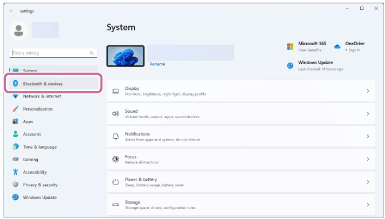
-
Kliknij przycisk [Bluetooth], aby włączyć funkcję BLUETOOTH, a następnie kliknij [Add device].
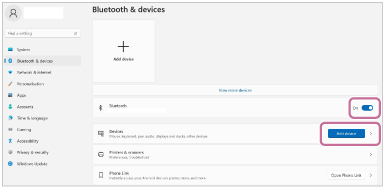
-
Kliknij [Bluetooth].
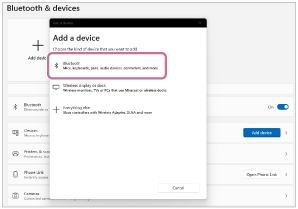
-
Wybierz [ULT FIELD 1].
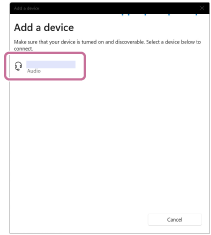
Jeśli wymagane jest hasło*, wpisz „0000”.
Jeśli nie pojawi się [ULT FIELD 1], wykonaj operację ponownie od kroku
 .
.* Hasło może być nazywane „kodem dostępu”, „kodem PIN”, „numerem PIN” lub „kluczem dostępu”.
-
Po sparowaniu połączenie BLUETOOTH zostanie nawiązane automatycznie i na ekranie zostanie wyświetlone [Connected music] lub [Connected voice, music]. Przejdź do kroku
 .
.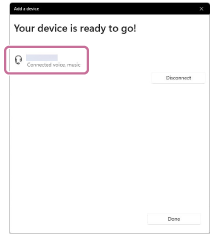
W systemie Windows 10
-
Kliknij przycisk [Start], a następnie [Settings].
-
Kliknij [Devices].
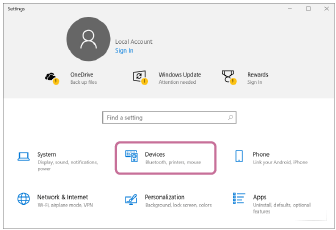
-
Kliknij zakładkę [Bluetooth & other devices], kliknij przycisk [Bluetooth], aby włączyć funkcję BLUETOOTH, a następnie kliknij [Add Bluetooth or other device].
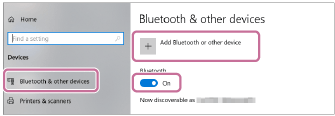
-
Kliknij [Bluetooth].
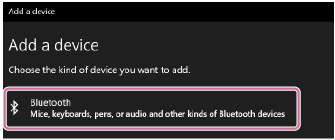
-
Wybierz [ULT FIELD 1].
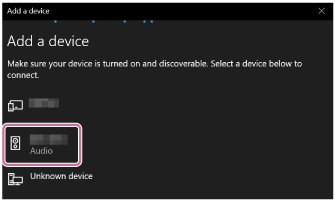
Jeśli wymagane jest hasło*, wpisz „0000”.
Jeśli nie pojawi się [ULT FIELD 1], wykonaj operację ponownie od kroku
 .
.* Hasło może być nazywane „kodem dostępu”, „kodem PIN”, „numerem PIN” lub „kluczem dostępu”.
-
Po sparowaniu połączenie BLUETOOTH zostanie nawiązane automatycznie i na ekranie zostanie wyświetlone [Connected music] lub [Connected voice, music]. Przejdź do kroku
 .
.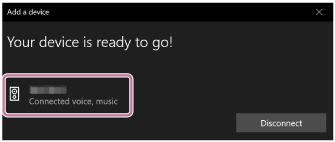
-
-
Wybierz głośnik na komputerze.
W systemie Windows 11
-
Kliknij przycisk [Start], a następnie [Settings].
-
Kliknij [Bluetooth & devices].
-
Wybierz [ULT FIELD 1] i kliknij [Connect].
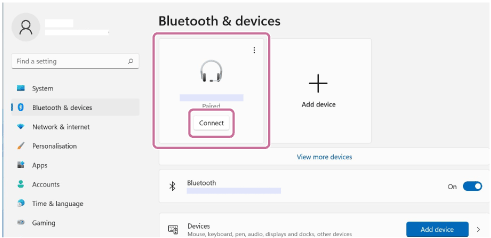
Ikona na ekranie może wyglądać inaczej niż w rzeczywistości.
Po nawiązaniu połączenia BLUETOOTH, na ekranie zostanie wyświetlone [Connected music] lub [Connected voice, music]. Przejdź do kroku
 .
.
W systemie Windows 10
-
Kliknij przycisk [Start], a następnie [Settings].
-
Kliknij [Devices].
-
Wybierz [ULT FIELD 1] pod „Audio” na karcie [Bluetooth & other devices], po czym kliknij [Connect].
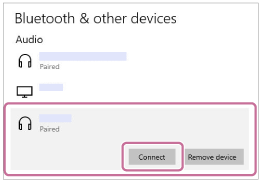
Ikona na ekranie może wyglądać inaczej niż w rzeczywistości.
Po nawiązaniu połączenia BLUETOOTH, na ekranie zostanie wyświetlone [Connected music] lub [Connected voice, music]. Przejdź do kroku
 .
.
-
-
Postępuj zgodnie z instrukcjami na ekranie, aby nawiązać połączenie BLUETOOTH.
Kiedy połączenie BLUETOOTH zostanie nawiązane, usłyszysz z głośnika dźwięk powiadomienia, a wskaźnik
 (BLUETOOTH) przestanie migać i zacznie świecić stale.
(BLUETOOTH) przestanie migać i zacznie świecić stale.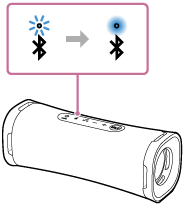
Jeśli próba połączenia się nie powiedzie, powtórz procedurę od kroku
 .
.
Wskazówka
-
Powyższe instrukcje na komputerze są podane jako przykład. Szczegółowe informacje można znaleźć w instrukcji obsługi dołączonej do komputera. Nie wszystkie komputery zostały jednak przetestowane pod tym kątem i uznane za zgodne z powyższą procedurą i procedura ta nie dotyczy komputerów zbudowanych przez użytkownika.
Uwaga
-
Tryb parowania głośnika jest wyzwalany po około 5 minutach i wskaźnik
 (BLUETOOTH) powoli miga. Jeśli na głośniku nie ma żadnych informacji o parowaniu, na przykład w ustawieniach fabrycznych, tryb parowania nie zostanie wyzwolony. Jeśli tryb parowania zostanie wyzwolony przed zakończeniem procesu, powtórz od kroku
(BLUETOOTH) powoli miga. Jeśli na głośniku nie ma żadnych informacji o parowaniu, na przykład w ustawieniach fabrycznych, tryb parowania nie zostanie wyzwolony. Jeśli tryb parowania zostanie wyzwolony przed zakończeniem procesu, powtórz od kroku .
. -
Po sparowaniu urządzeń BLUETOOTH nie trzeba parować ich ponownie, poza następującymi sytuacjami:
-
Informacje o parowaniu zostały skasowane po naprawie itp.
-
Głośnik został już sparowany z 8 urządzeniami i ma zostać sparowane kolejne urządzenie.
Głośnik można sparować z maksymalnie 8 urządzeniami. Kiedy parowane jest nowe urządzenie dodatkowo do 8 sparowanych urządzeń, informacje o parowaniu najwcześniejszej połączonego przez BLUETOOTH urządzenia zostaną zastąpione przez informacje o nowym urządzeniu.
-
Informacje o parowaniu z głośnikiem zostały skasowane z urządzenia BLUETOOTH.
-
Została wykonana inicjalizacja głośnika.
Wszystkie informacje o parowaniu zostaną skasowane. Po inicjalizacji głośnika może nie być możliwe połączenie go z komputerem. W takim przypadku należy usunąć informacje o parowaniu głośnika na komputerze i ponownie wykonać procedurę parowania.
-
-
Głośnik można sparować z wieloma urządzeniami, ale może on odtwarzać muzykę tylko z jednego sparowanego urządzenia.
-
Hasło głośnika to „0000”. Jeśli ustalone jest hasło inne niż „0000” na urządzeniu BLUETOOTH, nie można wykonać parowania z głośnikiem.
